使用nvm管理node.js版本以及更换npm淘宝镜像源
1,前言
注意:此教程仅限Windows,Mac可能不适用
在我们的日常开发中可能会遇到这种情况:手上有好几个项目,每个项目的需求不同,进而不同项目必须依赖不同版的node.js,如果没有一个合适的工具,这个问题将非常棘手。所以,nvm应运而生。
2,安装nvm
1,首先需要卸载已安装的node.js,卸载完成后,请检查环境变量,如果还有node.js,请去掉,保证系统已经无任何node.js残留。
nvm下载网址:https://github.com/coreybutler/nvm-windows/releases
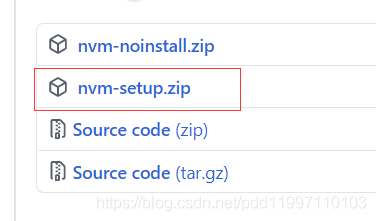
2,进入nvm下载地址,下载nvm-setup安装包,
3,下载完成后,解压,运行安装文件,安装路径不要有中文,空格等,不要放在C盘,可能会出现无法访问的情况。
4,打开cmd,输入nvm,出现下面这一堆字就是安装成功了

5,配置下载镜像,在nvm安装路径下找到setting.txt文件,打开,新增如下信息
node_mirror: https://npm.taobao.org/mirrors/node/
npm_mirror: https://npm.taobao.org/mirrors/npm/
增加后如下

第一行是nvm安装路径
第二行是nodejs路径
第三行是node下载镜像
第四行是npm下载镜像
3,nvm的使用
找到cmd,使用管理员模式打开
1,安装指定node.js版本
nvm install 14.16
2,安装完成之后,需要使用才能生效
nvm use 14.16
3,查看当前已安装的node.js版本,带*号的是正在使用的
nvm ls
4,错误处理
1,出现node.js拒绝访问

解决办法:卸载nvm,检查是否有node.js残留,包括环境变量,重启,重装nvm
2,npm -v,出现npm不是内部或者外部的命令

这是因为8.11以上版本的node.js对应的npm都没法自动安装,需要手动安装对应版本的npm。
npm各版本下载地址:https://npm.taobao.org/mirrors/npm
下载完成后,解压,将文件夹名字改成npm,放入nvm安装目录中对应node.js版本的文件夹里面的node_modules文件夹中,然后,在文件夹中找到bin文件夹,将下图4个文件复制,粘贴到node_modules的同级目录里
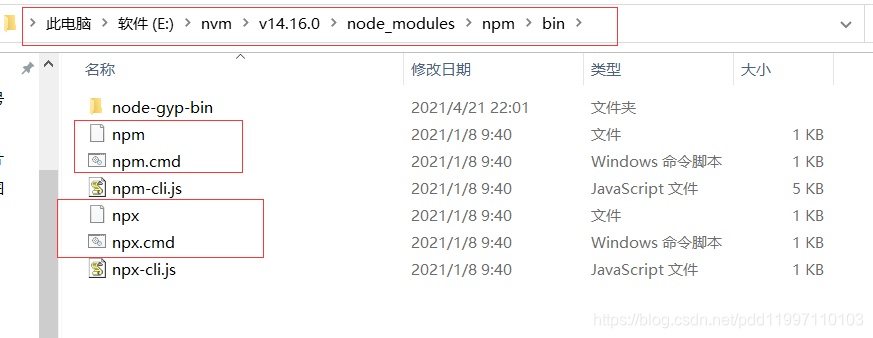
至此,解决。
5,修改npm默认镜像源
修改npm镜像源为淘宝镜像
npm config set registry https://registry.npm.taobao.org
检查是否成功
npm config get registry
或者直接安装淘宝镜像(命令如下,使用起来就是cnpm)
npm i -g cnpm --registry=https://registry.npm.taobao.org
6,win10下cnpm报错
1,在开始菜单里找到Windows PowerShell,并以管理员身份运行
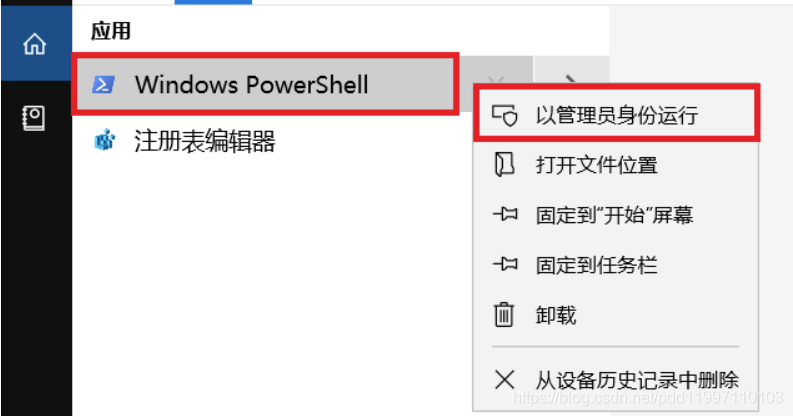
2,输入set-ExecutionPolicy RemoteSigned,回车,出现下图这段话后,输入a回车

3,再输入get-ExecutionPolicy,回车,出现RemoteSigned即为成功

如果看了觉得有帮助的,我是@上进的鹏多多,欢迎 点赞 关注 评论;
END
往期文章
个人主页





【推荐】国内首个AI IDE,深度理解中文开发场景,立即下载体验Trae
【推荐】编程新体验,更懂你的AI,立即体验豆包MarsCode编程助手
【推荐】抖音旗下AI助手豆包,你的智能百科全书,全免费不限次数
【推荐】轻量又高性能的 SSH 工具 IShell:AI 加持,快人一步
· AI与.NET技术实操系列(二):开始使用ML.NET
· 记一次.NET内存居高不下排查解决与启示
· 探究高空视频全景AR技术的实现原理
· 理解Rust引用及其生命周期标识(上)
· 浏览器原生「磁吸」效果!Anchor Positioning 锚点定位神器解析
· DeepSeek 开源周回顾「GitHub 热点速览」
· 物流快递公司核心技术能力-地址解析分单基础技术分享
· .NET 10首个预览版发布:重大改进与新特性概览!
· AI与.NET技术实操系列(二):开始使用ML.NET
· .NET10 - 预览版1新功能体验(一)